リモートワークで使用しているノートPCの電源を自動でオンにするため、「外部電源が検出されたときに電源をオンにする」の設定を有効にして、指定時間にSwitchBotの電源オン・オフでリモートPCを起動させるようにしています。
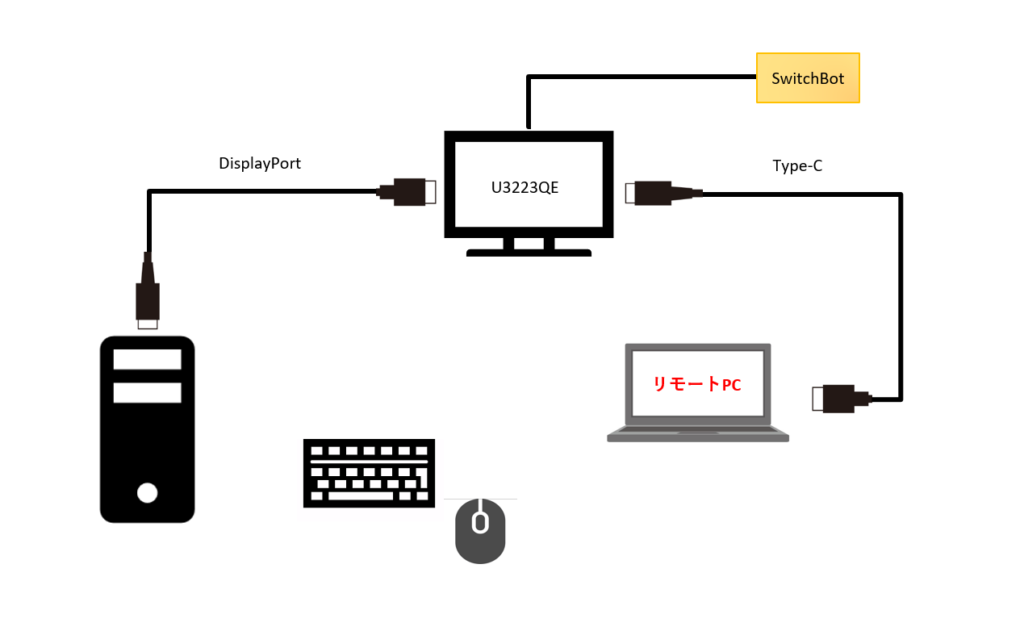
ただ、最近になってリモートPCが起動しなくなったため、対処法を探してみました。
3つの対処法
①バッテリーのリセット
シャットダウンした状態で、電源ボタンをを15秒長押ししてバッテリーのリセット
②BIOSの初期化
ノートPCの電源を入れてF10を連打してBIOS起動⇒「工場出荷時設定を適用して終了」を選択

英語表記になっているので、

Advancedタブ⇒「Display Language」を選択
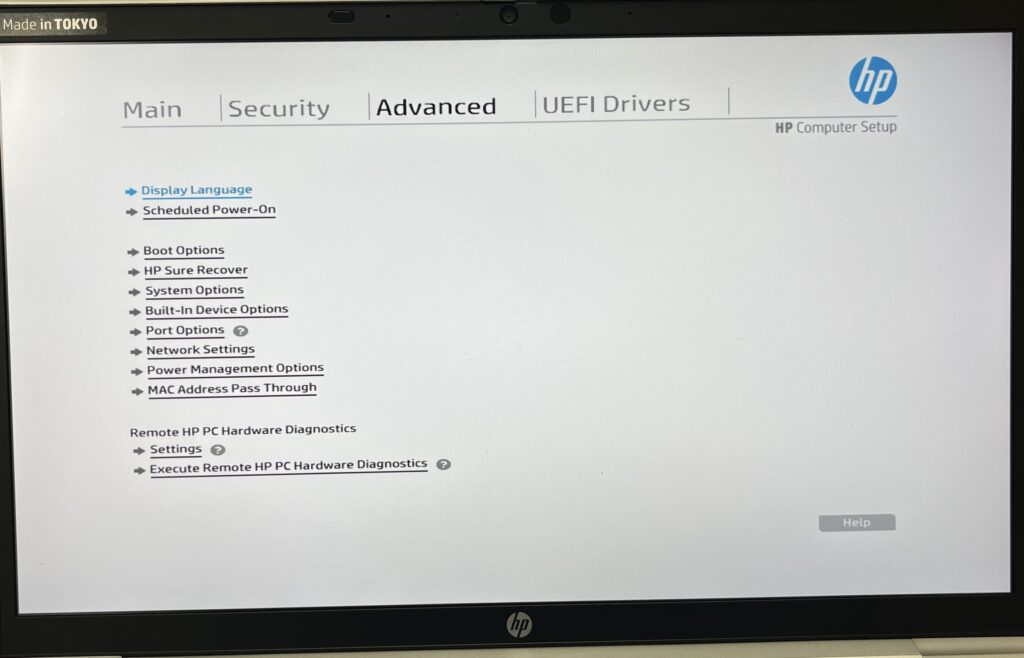
言語を「日本語」に変更
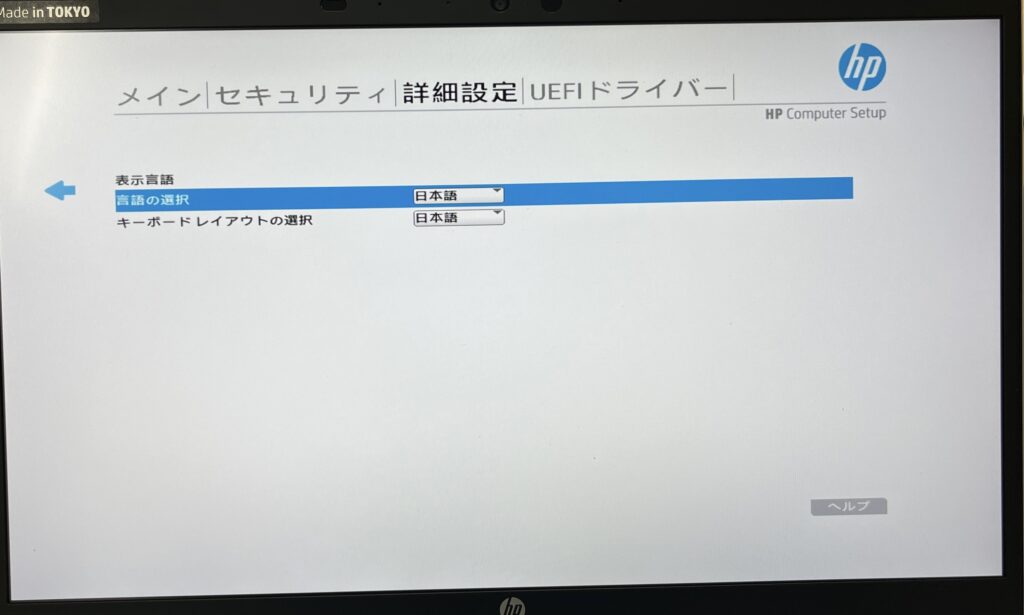
詳細設定⇒「ブートオプション」
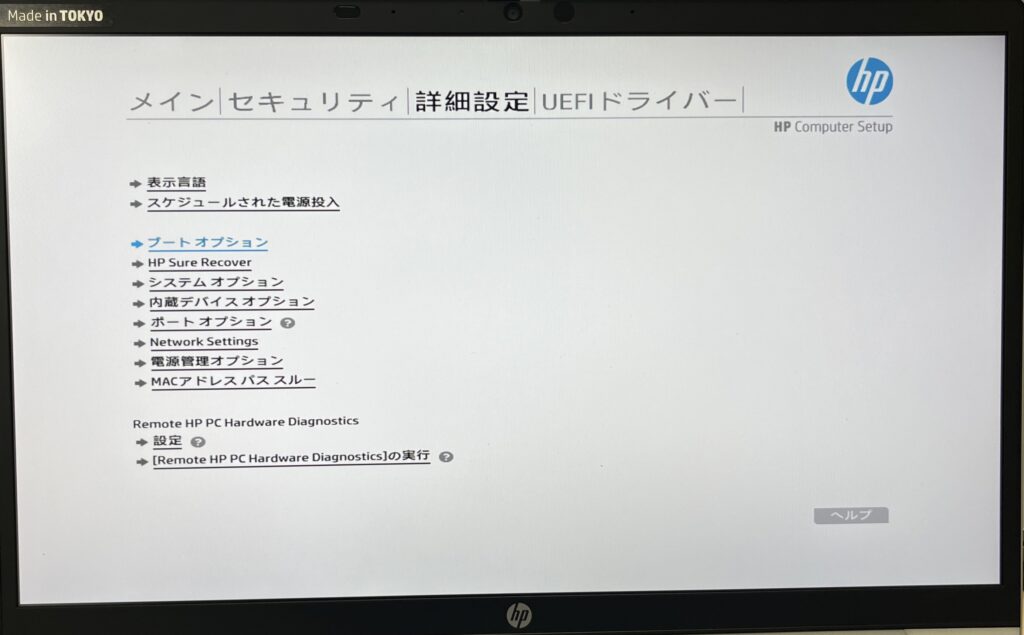
「外部電源が検出されたときに電源をオンにする」にチェックを入れる
※初期化状態でチェックが外れるため
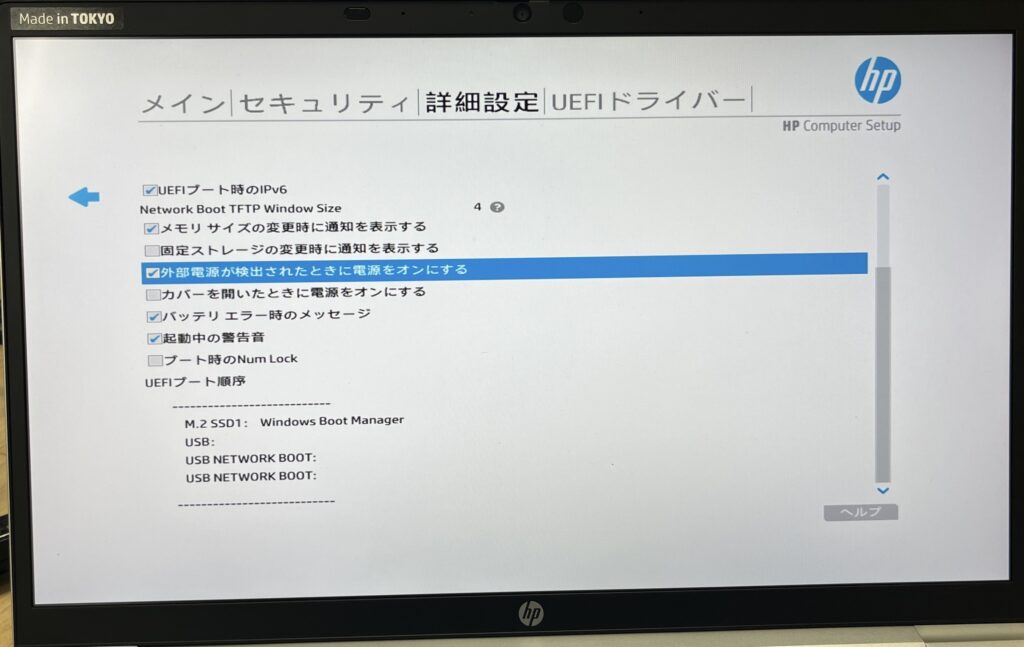
「変更を保存して終了」を選択
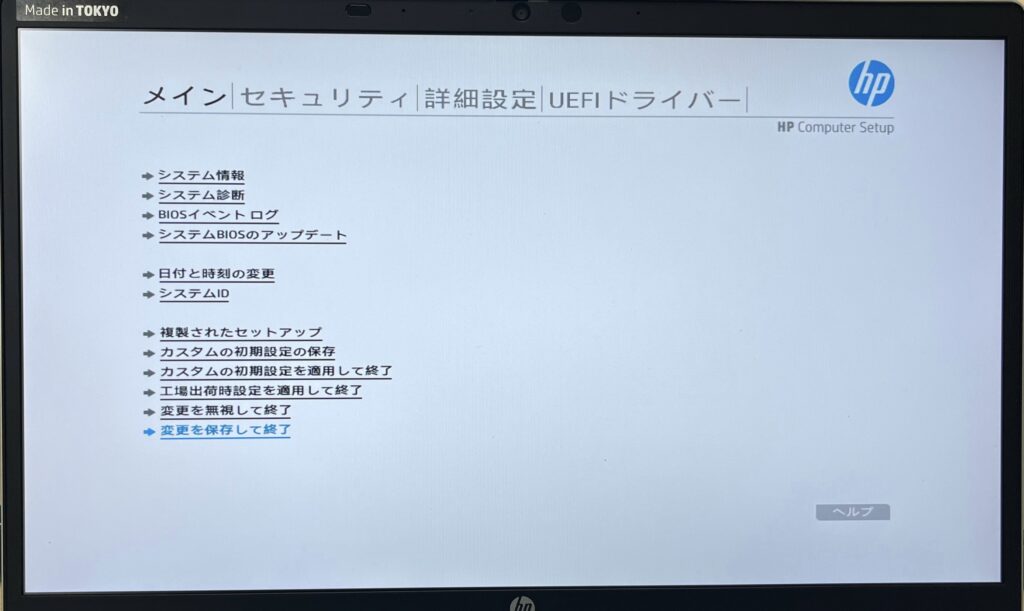
「はい」で変更を保存
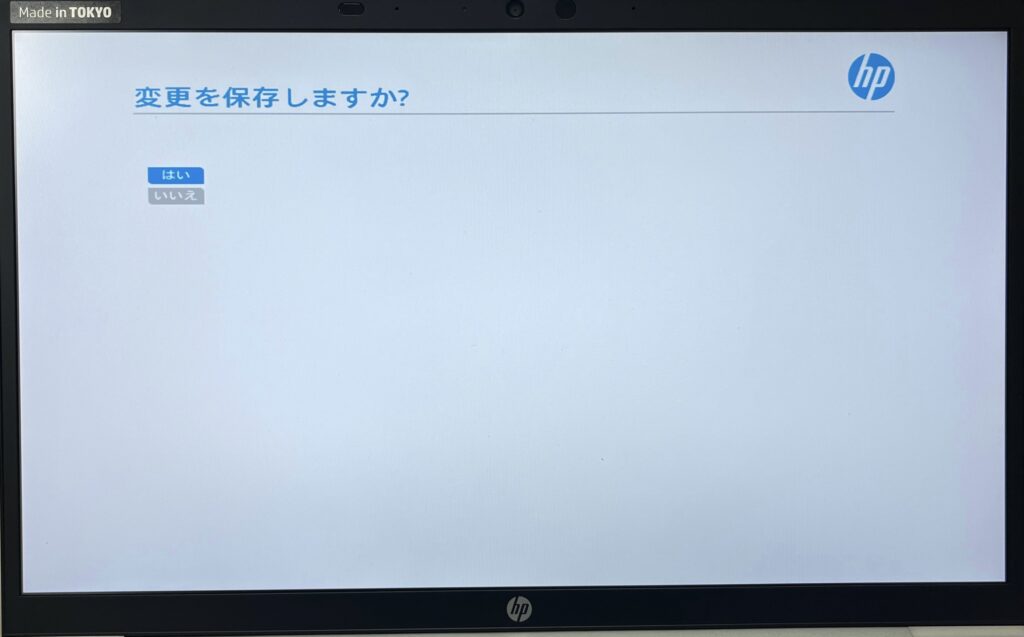
③BIOSのロールバック
HP System InfomationでBIOSのバージョンを確認すると「Ver.01.17.01」と2024年5月に更新されているので、一つ前のバージョンにロールバックさせます。
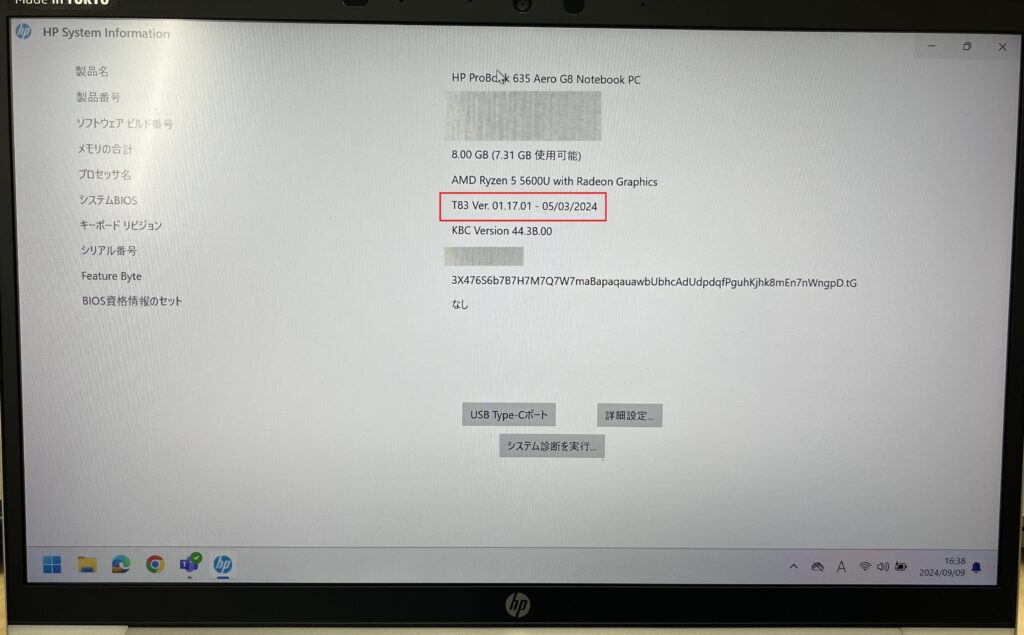
その前にBIOS画面でメインタブの「システムBIOSのアップデート」
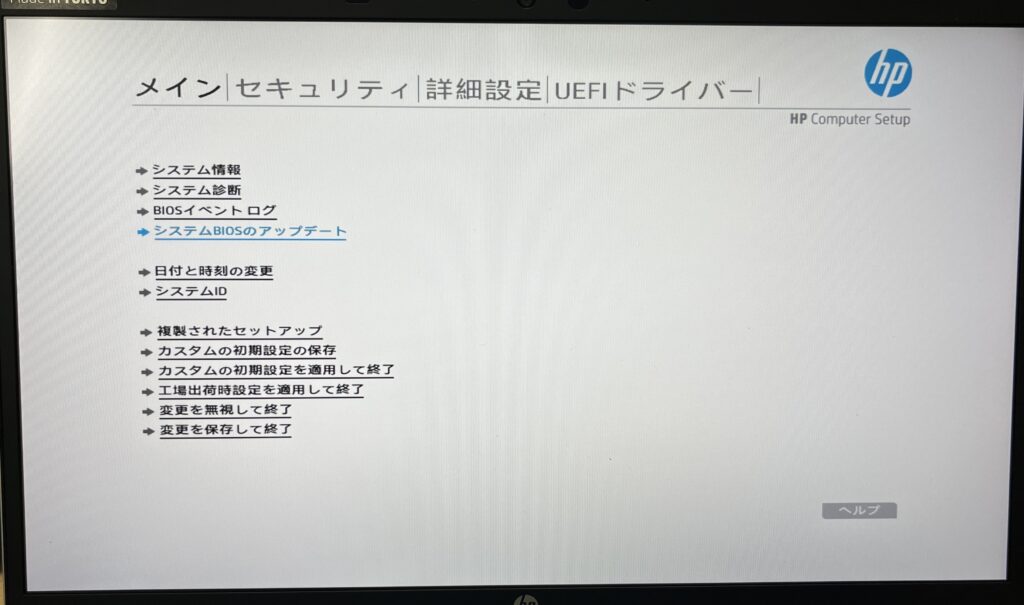
勝手にBIOSのアップデートがされないように「BIOSのバージョンのロック」を有効にします。
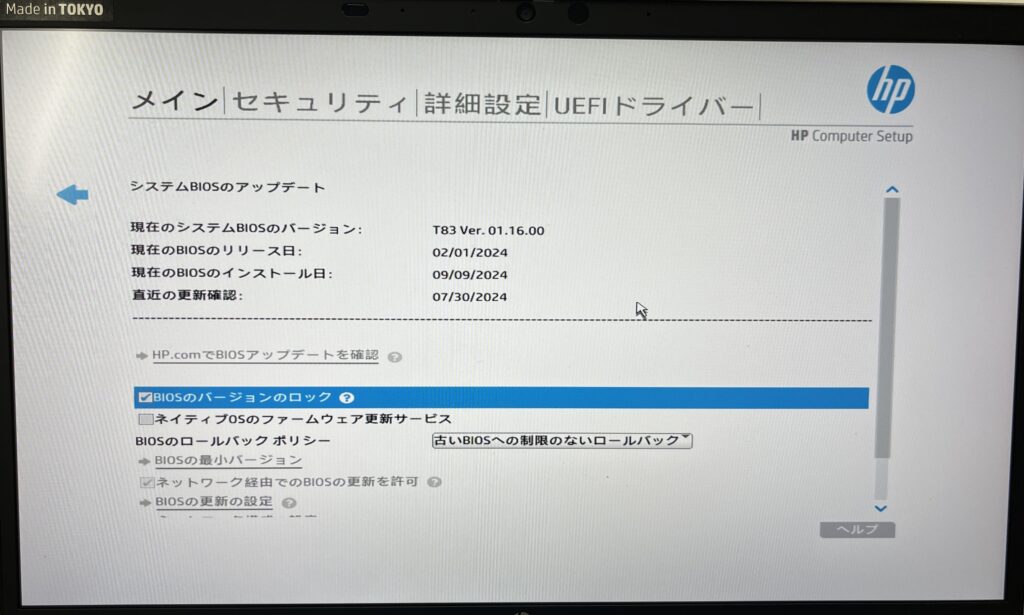
また、BIOSの設定を変更するとアラートが邪魔なので、「HP Sure Startによるセキュアブートキーの保護」のチェックを外しておきます。(こちらは任意です。)
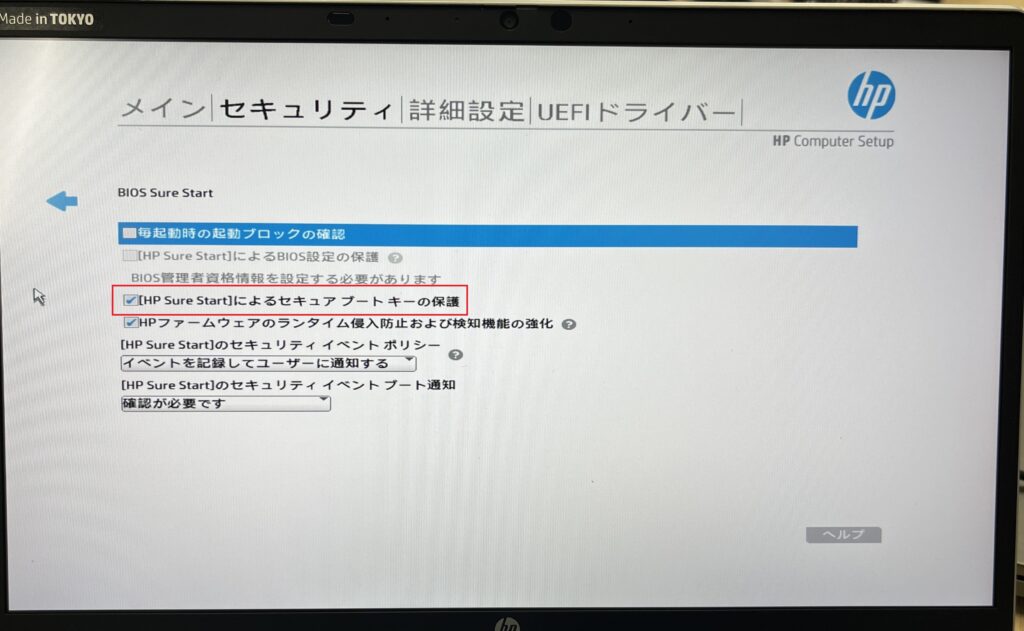
それでは一つ前の「Ver.01.16.00」のBIOSを探してダウンロードして実行
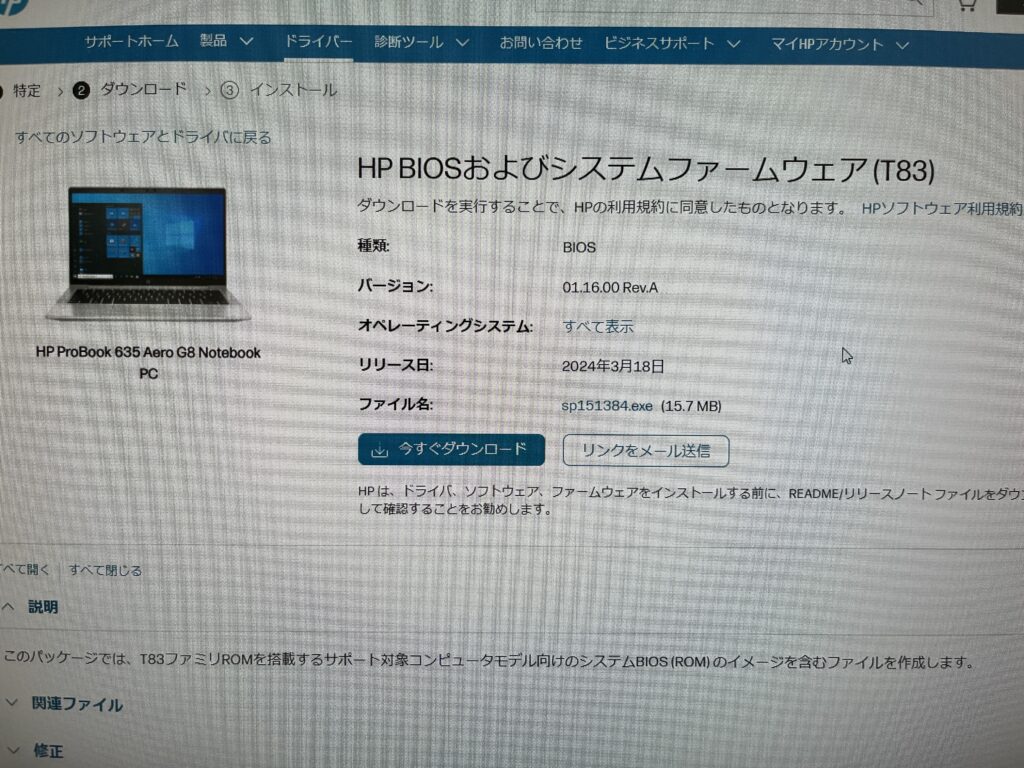
ロールバックの確認が表示されるので、左下に表示されている数字を入力
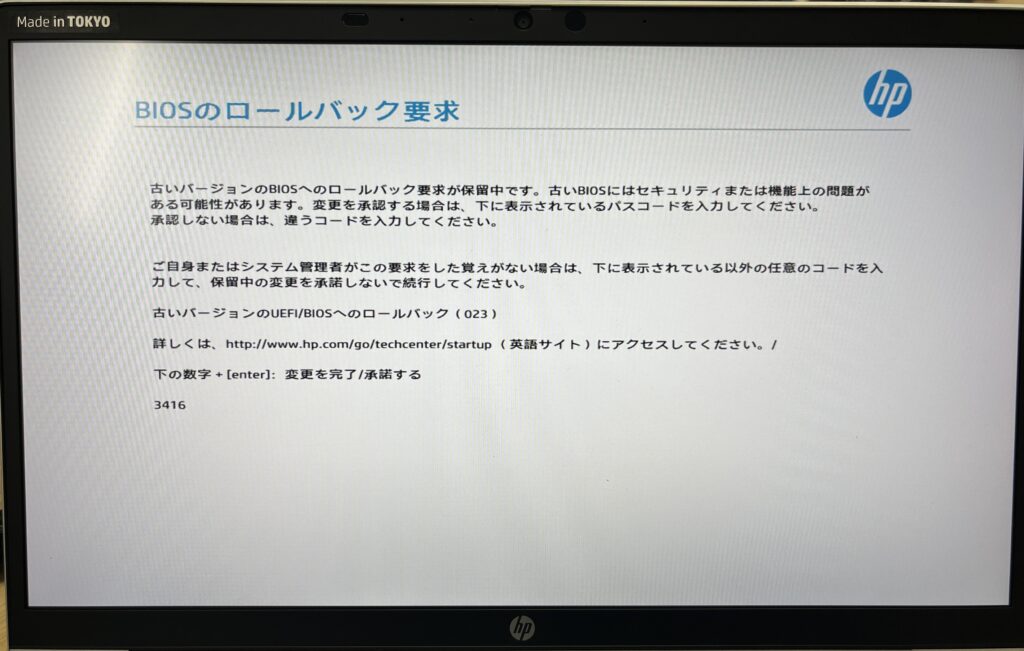
あとはロールバックが終わるまで待ちます。
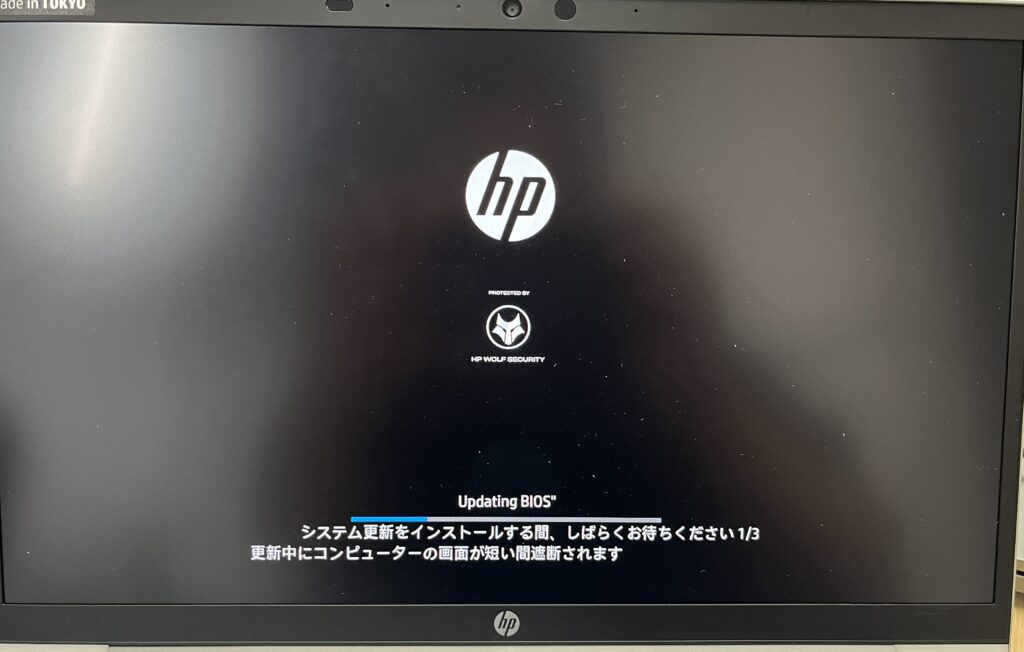
HP System InfomationでBIOSが「Ver.01.16.00」になっていることが確認できました。
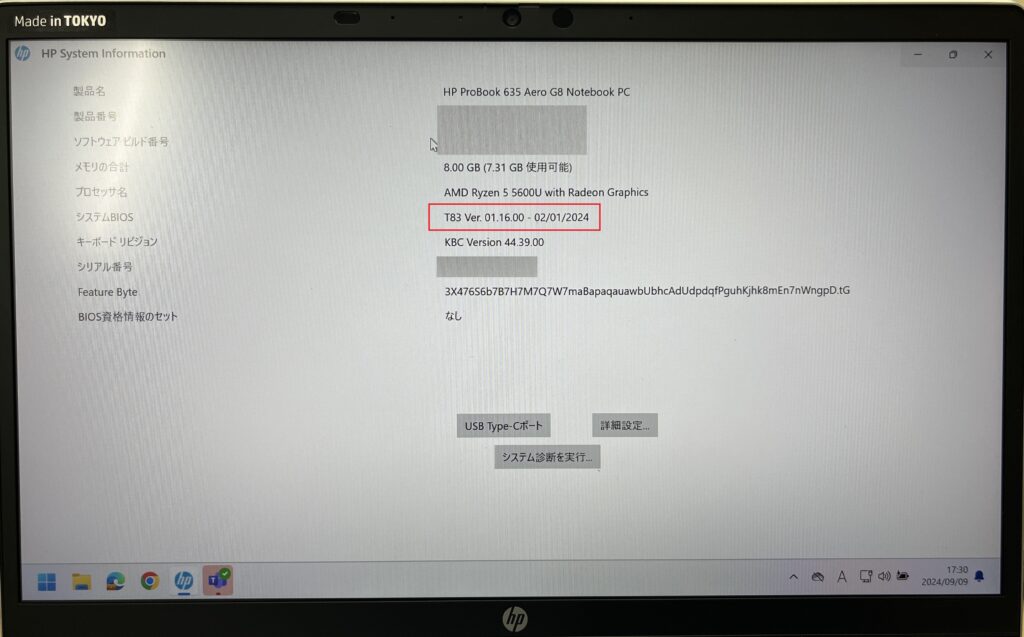

自分の場合は、BIOSのロールバックをしたら外部電源オンでPCが起動するように戻りました。
まとめ
本記事では「外部電源が検出されたときに電源をオンにする」が有効にならない時の3つの対処法をご紹介しました。
突然PCの起動が上手くいかなくなった場合、試してみて下さい!



